Tajemství skvělých zvukových nahrávek není po všem tak tajemstvím. Jediné, co musíte udělat, je nahrávat v dobrém akustickém prostředí, používat slušný mikrofon, správně nastavit úrovně nahrávání a nastavit mikrofon ve správné vzdálenosti a úhlu.
Jistě, musíte udělat nějaký průzkum o tom, jaká je správná metodologie, ale jde o to, že dobré nahrávky se odehrávají v okamžiku záznamu. Jakmile budete muset začít opravovat věci poštou, jste ve světě zranění.
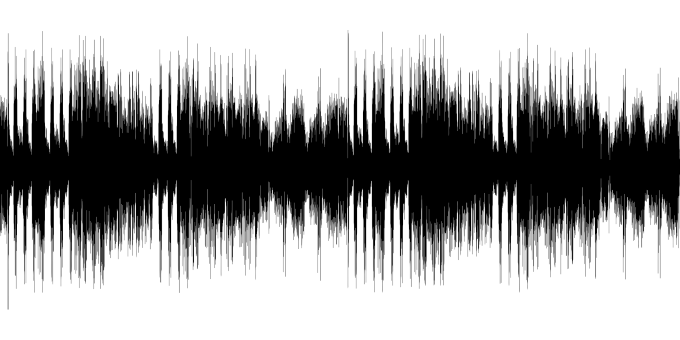
Jak již bylo řečeno, i ten nejlepší zvukový záznam bude mít některé nedostatky, které je třeba vyleštit. Nejběžnějším z nich je šum na pozadí. Možná je to například bzučák z klimatizace. Naštěstí je to ve většině případů velmi jednoduché opravit pomocí zvukového editoru s otevřeným a otevřeným zdrojovým kódem Drzost.
Odstranění šumu na pozadí withAudacity
Chcete-li začít, buď přímo nahrávat pomocí Audacity nebo importovat zvukový soubor. V každém případě, když je zvuk načten do Audacity, měli byste vidět něco takového.
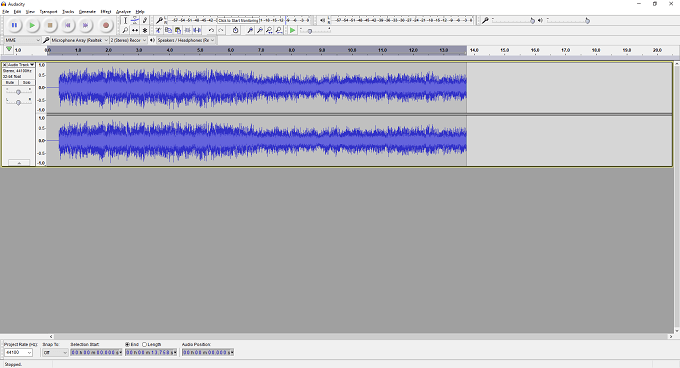
Nyní na časové ose vyberte část zvuku na pozadí.
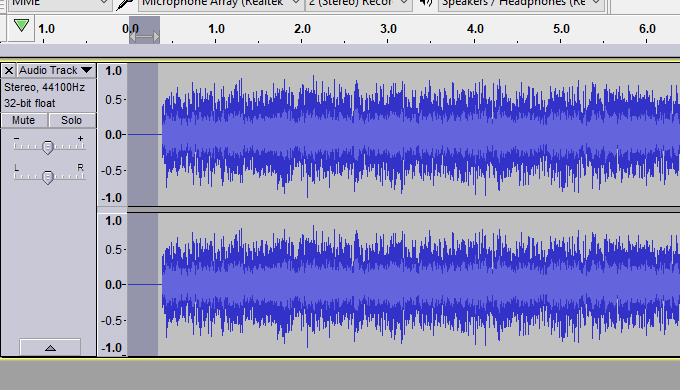
Nyní klikněte na „Efekt“a poté na „Snížení hluku“
In_content_1 vše: [300 x 250] / dfp: [640 x 360]->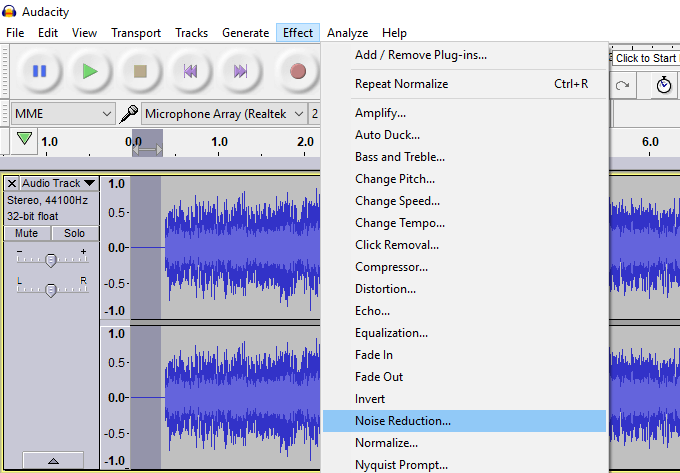
Nyní se toto okno objeví up.
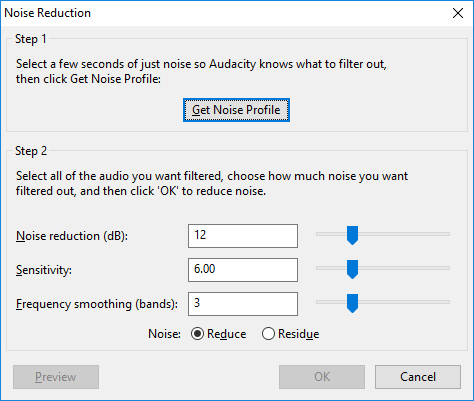
Jednoduše klikněte na „Get Noise Profile“
Tím se vrátíte do hlavního okna. Nyní vyberte celou nahrávku.Poté klikněte na „Efekt“a poté na „Redukce šumu“.
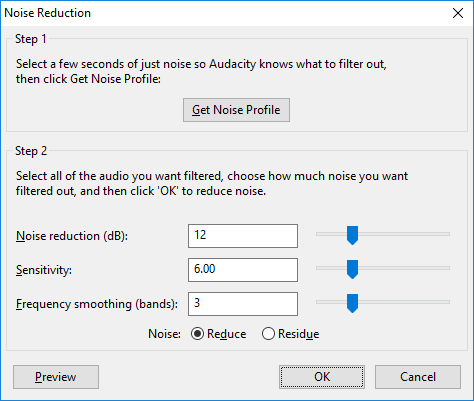
Tentokrát jednoduše klikněte na „ OK “. Výchozí nastavení je pro většinu nahrávek v pořádku. Pokud chcete doladit věci, můžete pomocí tlačítka náhledu zjistit, jak každé nastavení ovlivňuje věci.
Vaše nahrávka by měla nyní znít mnohem čistěji. Pokud máte na pozadí artefakty, jako jsou vyskakovací okna nebo nechtěné, je lepší je odstranit tím, že vyberete tu část záznamu a nahradíte ji pomocí klávesové zkratky Ctrl + I. Nyní by vaše nahrávky měla znít mnohem profesionálnější!